3G路由就是一个能把3G网络转化成WIFI网络共享上网的设备,对于只有无线网卡却需要多人上网的情况,可以发挥很大用途,尤其是对于一些不能插卡的平板设备、苹果的itouch等,必须在无线情况下才能上网,所以一个迷你的3G路由很好的就能解决这个问题,WIFI随身携带不用愁。下面统一小编就跟大家介绍一下3G无线路由器怎么设置?3G无线路由器图文设置教程,一起来看看吧!
3G无线路由器怎么设置?3G无线路由器图文设置教程
1.先把3G上网卡插到我们3G路由的USB接口上,在这之前要保证我们的路由器有电源而且能正常工作哦,这时候路由器就会进入3G工作模式,自动产生SSD广播,名字参照说明书即可。

2.我的电脑/计算机---网络邻居---无线网络连接--Internet 协议 (TCP/IP)属性,把IP地址和DNS服务器地址都设置为自动获取。

3.打开电脑的无线连接,找到我们路由器WIFI并连接,小编这里用的是TP的,所以连接TP开头的,不用输入密码可以直接连接。

上一页 1 2 下一页
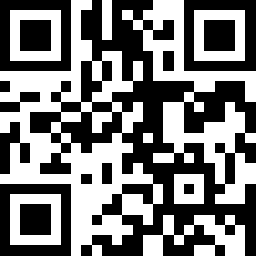

 火影忍者邪恶h本子_火影忍者雏田和鸣人羞涩h福利本子集(图文)
火影忍者邪恶h本子_火影忍者雏田和鸣人羞涩h福利本子集(图文) 含羞草研究所永久网址登录 fi11含羞草研究院最新地址
含羞草研究所永久网址登录 fi11含羞草研究院最新地址 含羞草研究所免费视频 fi11cn含羞草研究所在线福利
含羞草研究所免费视频 fi11cn含羞草研究所在线福利 裙子里面是野兽动漫风车动漫_全集12集未删减版风车动画图片
裙子里面是野兽动漫风车动漫_全集12集未删减版风车动画图片 含羞草进入网站方法介绍_含羞草怎么进入网站
含羞草进入网站方法介绍_含羞草怎么进入网站 含羞草免费卡密2019最新_含羞草网站免费邮箱账号
含羞草免费卡密2019最新_含羞草网站免费邮箱账号 丝瓜视频污视频免费观看_丝瓜视频看片破解版
丝瓜视频污视频免费观看_丝瓜视频看片破解版 丝瓜视频app下载污_丝瓜视频app下载安装地址
丝瓜视频app下载污_丝瓜视频app下载安装地址 万能驱动助理
万能驱动助理 易我数据恢复
易我数据恢复 电脑系统重装
电脑系统重装 WPS Office
WPS Office 有道词典
有道词典 极速压缩
极速压缩 压缩软件
压缩软件 几何画板mac版
几何画板mac版 腾讯手游助手
腾讯手游助手 蓝叠模拟器
蓝叠模拟器 Google
Google  爱奇艺轮播台
爱奇艺轮播台 虎牙直播助手
虎牙直播助手 酷我音乐
酷我音乐 芒果TV
芒果TV QQ音乐
QQ音乐 变声软件
变声软件 会声会影X10
会声会影X10 暴风影音
暴风影音 Logo设计
Logo设计